
Semblable au Gestionnaire des tâches de Windows, Ubuntu offre un utilitaire de surveillance du système qui affichera les processus en cours d'exécution, l'utilisation de la mémoire, l'utilisation du système de fichiers. Outre la surveillance, vous pouvez également effectuer plusieurs actions à partir de l'interface utilisateur du moniteur système, telles que la suppression d'un processus en cours d'exécution.
Dans cet article, voyons comment mettre les options de surveillance de base directement sur le panneau de la barre des tâches sur le bureau Ubuntu.
Ajouter le moniteur système au panneau de la barre des tâches Ubuntu
Faites un clic droit sur le panneau de la barre des tâches et cliquez sur "Ajouter au panneau" comme indiqué ci-dessous.
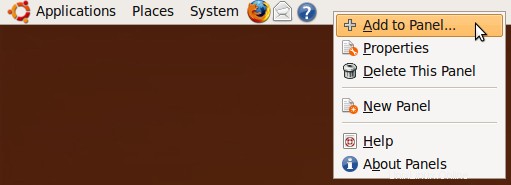
Fig :Lancer – Ajouter au panneau
Recherchez le terme "système" -> sélectionnez "Moniteur système" et -> cliquez sur "Ajouter" comme indiqué ci-dessous.
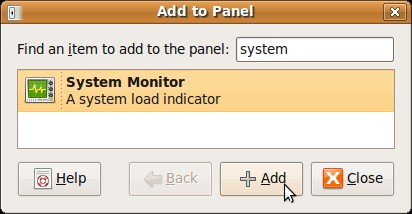 Fig : Recherchez System Monitor et ajoutez-le au panneau
Fig : Recherchez System Monitor et ajoutez-le au panneau
Par défaut, cela n'ajoutera que le graphique d'utilisation des processus, comme indiqué ci-dessous.
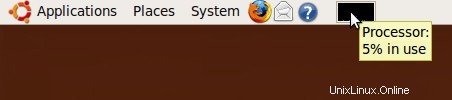 Fig : Graphique d'utilisation des processus sur le panneau de la barre des tâches Ubuntu
Fig : Graphique d'utilisation des processus sur le panneau de la barre des tâches Ubuntu
Ajouter des graphiques d'utilisation de la mémoire, de charge moyenne et d'utilisation du disque au panneau de la barre des tâches Ubuntu
Cliquez avec le bouton droit de la souris sur le graphique des processus qui s'affiche dans le panneau de la barre des tâches et sélectionnez "Préférences". Cochez les cases suivantes dans la section "Ressources surveillées". Vous pouvez également choisir Réseau ou Swap Space si vous souhaitez les surveiller.
- Processeur (déjà sélectionné)
- Mémoire
- Charger
- Disque dur
Par défaut, il affiche l'utilisation de la mémoire en vert, le cache en vert clair, l'utilisation du processus en bleu, la charge moyenne en rouge. Vous pouvez modifier les couleurs et l'intervalle d'actualisation.
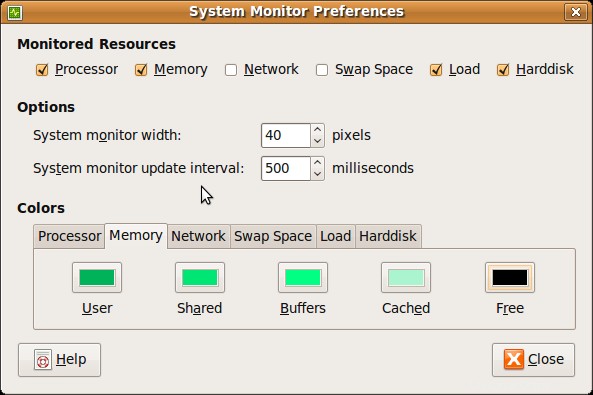 Fig : Préférences du moniteur système Ubuntu
Fig : Préférences du moniteur système Ubuntu
Après la sélection ci-dessus, vous verrez 4 graphiques dans la barre des tâches Ubuntu elle-même, comme indiqué ci-dessous.
 Fig : Plusieurs graphiques affichés sur la barre des tâches Ubuntu
Fig : Plusieurs graphiques affichés sur la barre des tâches Ubuntu
Interface graphique du moniteur système Ubuntu
Pour afficher le moniteur système dans une fenêtre plus grande, cliquez avec le bouton droit sur l'un des graphiques du moniteur système dans la barre des tâches, puis cliquez sur "Ouvrir le moniteur système", ce qui affichera le moniteur système dans la plus grande fenêtre, comme indiqué ci-dessous.
Dans l'onglet Processus, vous pouvez afficher tous les processus ainsi que leur état, le pourcentage d'utilisation du processeur, la mémoire utilisée par le processus, etc. Vous pouvez également tuer un processus directement à partir d'ici.
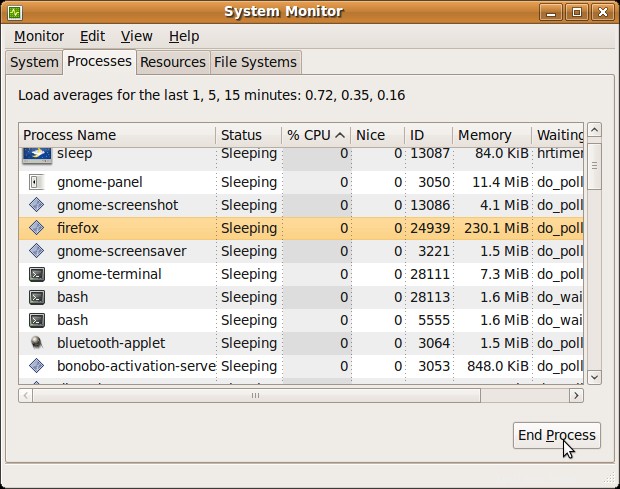 Fig : Moniteur système Ubuntu – onglet Processus
Fig : Moniteur système Ubuntu – onglet Processus
L'onglet des systèmes de fichiers affiche les utilisations du disque.
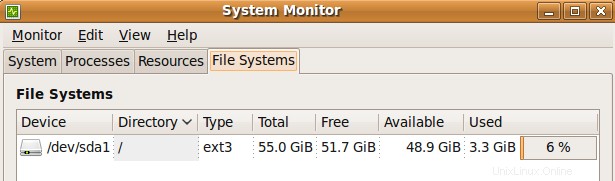 Fig :Moniteur système Ubuntu – onglet Systèmes de fichiers
Fig :Moniteur système Ubuntu – onglet Systèmes de fichiers
L'onglet ressources affiche les 60 dernières secondes de données dans trois graphiques différents pour le processeur, la mémoire et le réseau.
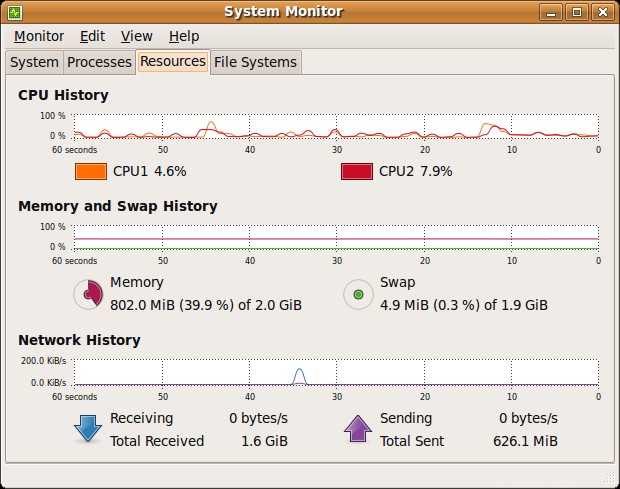 Fig :Moniteur système Ubuntu – onglet Ressources
Fig :Moniteur système Ubuntu – onglet Ressources